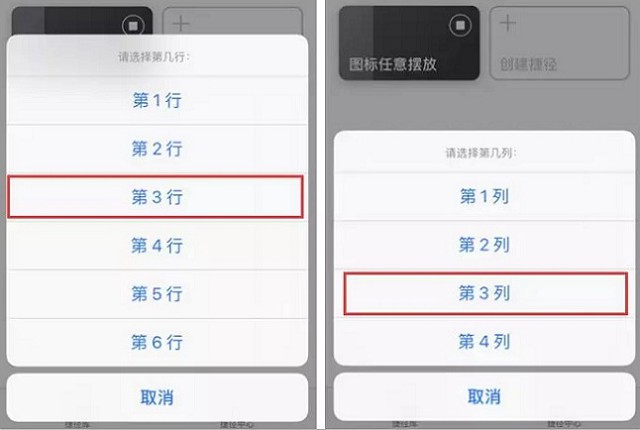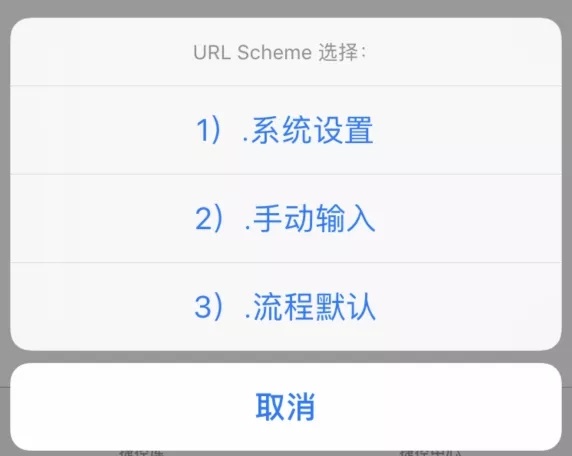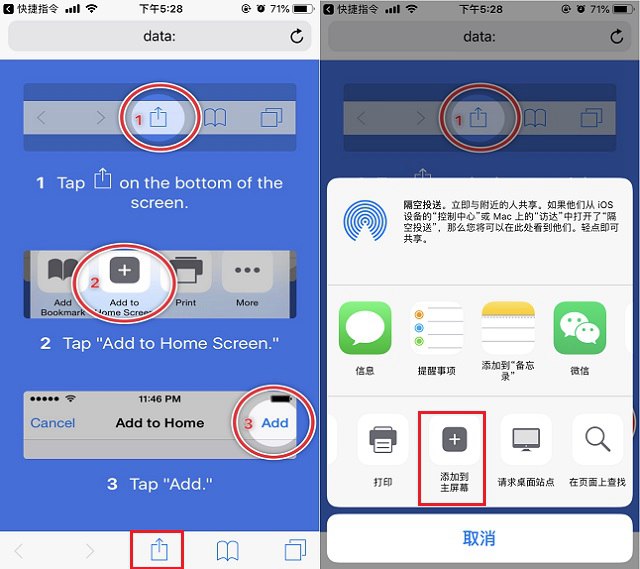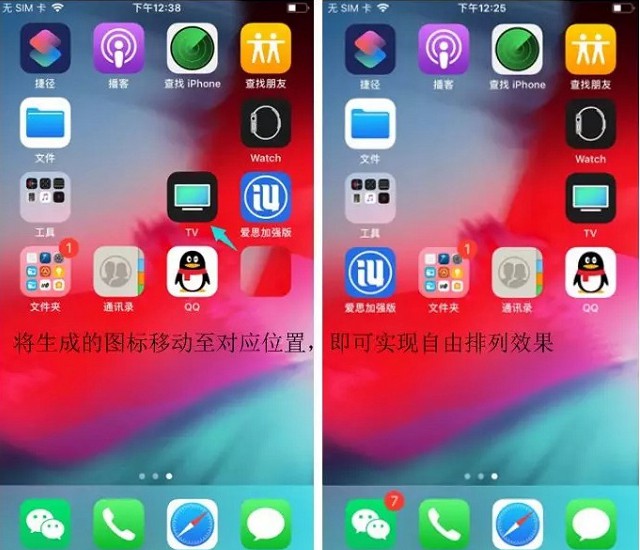| 苹果手机计算机怎么放桌面,苹果手机桌面图标怎么随意摆放 iPhone桌面图标随意摆放教程 (全文)... | 您所在的位置:网站首页 › iphone图标自由摆放 › 苹果手机计算机怎么放桌面,苹果手机桌面图标怎么随意摆放 iPhone桌面图标随意摆放教程 (全文)... |
苹果手机计算机怎么放桌面,苹果手机桌面图标怎么随意摆放 iPhone桌面图标随意摆放教程 (全文)...
|
苹果手机由于iOS系统相对封闭,很难像安卓手机那样,随意摆放桌面图标。如果需要随意摆放iPhone桌面图标也不是没有办法,比如可以通过越狱来实现。不过,今天小编为大家分享的iPhone桌面图标随意摆放教程,相对还更简单,只需要借助一个捷径就可以搞定,以下是具体的使用操作步骤。
iPhone桌面图标随意摆放教程 iPhone桌面图标随意摆放教程 本教程,只适用于4.0 - 5.5英寸屏幕的iPhone。简单来说,就是只支持 iPhone5s - iPhone 8P ,其它机型暂不支持。 1、首先在iPhone上下载安装“标任意摆放捷径”,有需要的小伙伴,可以「点此下载」。捷径安装过程中,首先需要进行简单配置,开始安装时,先点击“继续”,然后只需要注意一点,选择您手机的屏幕尺寸,比如小编是iPhone 7,则选择“2”,然后点击“完成”即可,如下图所示。
2、捷径安装完成之后,先截屏一张图片。具体操作是长按桌面图标直至抖动,然后左滑至无图标的界面,截屏保存到系统相册,如下图所示。
3、打开捷径APP,运行“图标任意摆放”捷径,然后从相册中选取你刚刚截图的,选择你要隐藏图标的行数和列数。
4、选择完成后壳手动输入该图标的URL Scheme,也可以使用系统默认URL Scheme,然后系统就会自动生成该位置的颜色图标。
5、生成后系统会自动跳到Safari浏览器界面,点击下方的中间的分享“↑”图标,将生成的图标添加到主屏幕,再将图标移动至相应的位置,将原有的图标挤掉,这样看起来就透明一样了。
6、重复作生成不同位置的空白图标,就可以达到自由排列桌面图标的效果了,如下图所示。
以上就是苹果手机桌面图标随意摆放教程,iOS12系统默认是无法实现桌面图标随意摆放的,而通过这个捷径则可以比较方便的实现,其原理是利用隐形图标占用APP图标位置,实现APP图标的任意摆放,追求个性的果粉朋友,值得试试哦。 |
【本文地址】
| 今日新闻 |
| 推荐新闻 |
| 专题文章 |